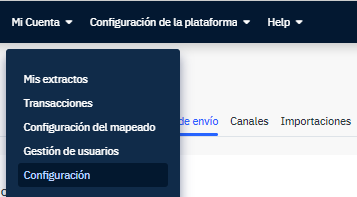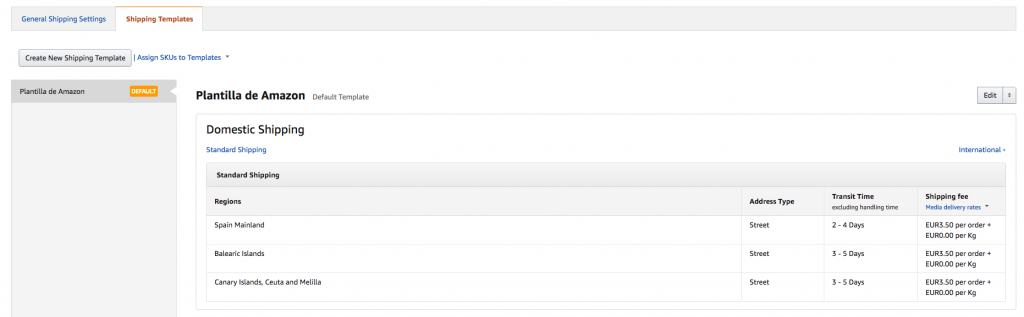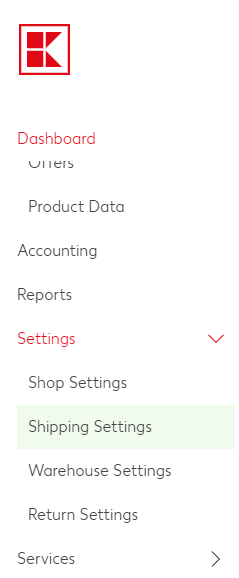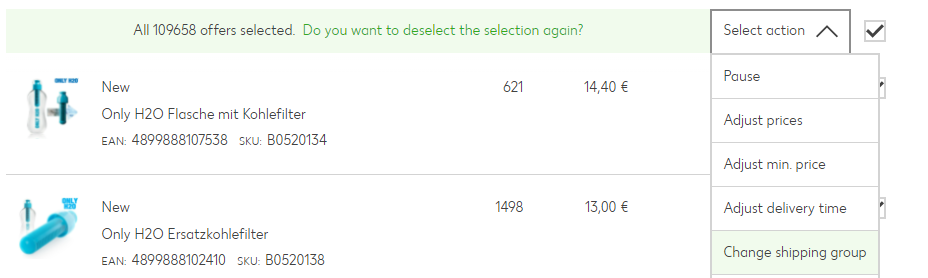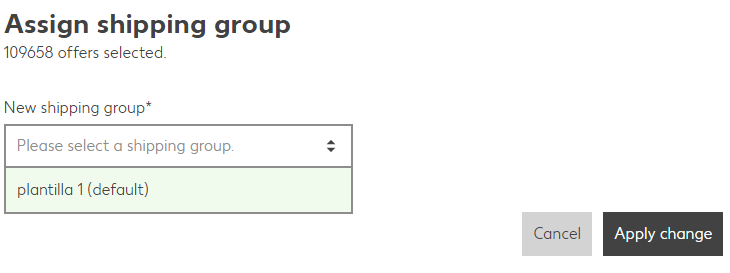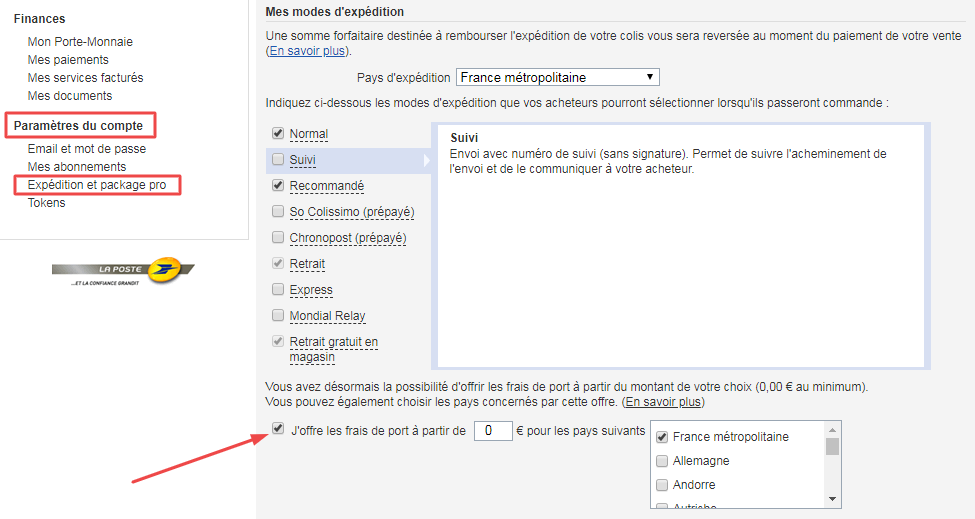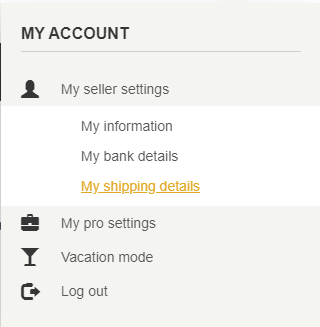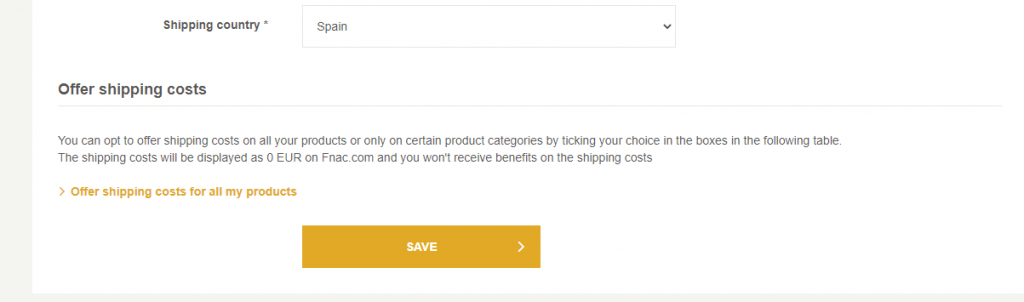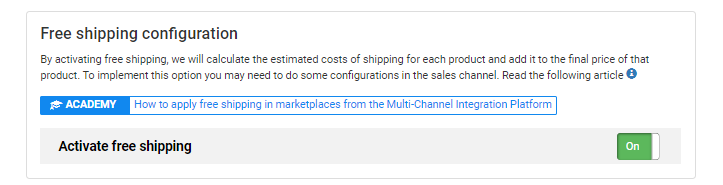Nel seguente articolo spieghiamo come impostare l’opzione di spedizione gratuita sui vostri marketplace dalla nostra Multi-Channel Integration Platform.
Questa opzione si trova nel passo “Corrieri” della Multi-Channel Integration Platform. Bisognerà attivare questa opzione quando si pubblicano i prodotti. Con questa funzionalità, le spese di spedizione saranno automaticamente incluse nel prezzo finale di vendita.
Qui di seguito, spieghiamo passo dopo passo come attivare questa funzionalità e tutte le sue caratteristiche in base al tipo di marketplace.
-
Attivare spedizioni gratuite sul marketplace (non dimenticare il passaggio 2)
Se non lo facciamo e abbiamo la funzionalità attiva Freeshipping dalla Multi-Channel Integration Platform, le spese di spedizione saranno raddoppiate, da un lato incluse nel prezzo di vendita al pubblico e dall’altro in aggiunta al prezzo di vendita al pubblico.
Marketplace che usano Mirakl
Accedere all’interfaccia del marketplace e andare su Il mio account > Configurazione. Entrare su Opzioni di spedizione e selezionare Spedizione gratuita.
Altri marketplace
Amazon
Su altri marketplace come Amazon, è necessario impostare il modello con spedizione a 0 €. Non è necessario iscriversi ad alcun programma o servizio speciale. A tal fine, andare su Impostazioni di spedizione e modificare il modello di spedizione. Qui sono disponibili ulteriori informazioni su come fare.
Ecco alcune cose da tenere in considerazione per includere la spedizione gratuita sul vostro negozio Amazon:
- Se si utilizza listing internazionale: è possibile applicare un solo costo di spedizione – quello del paese di origine – al prezzo finale di vendita del prodotto. A tutti gli altri paesi elencati nel listing internazionale si applicheranno le stesse spese di spedizione.
Ad esempio, se la Spagna è il paese principale e i Paesi Bassi sono collegati alla Spagna attraverso l’opzione di Listing Internazionale, il costo di spedizione aggiunto ai prodotti destinati ai Paesi Bassi sarà lo stesso di quello per la Spagna. - Questa funzionalità è compatibile con i modelli di spedizione di Amazon
Avete l’opzione di creare modelli specifici all’interno di Amazon per i paesi collegati tramite Listing Internazionale. Ciò offre la possibilità di differenziare i costi di spedizione per ciascuno di questi paesi per evitare di ricevere ordini con margini negativi. - Se lavorate con account su diversi marketplace Amazon e avete diversi paesi collegati come principali nel MIP, il prezzo finale di vendita includerà le spese di spedizione per ogni paese, Spagna per Amazon Spagna, Italia per Amazon Italia, ecc.
- Bisogna tener presente che: se un cliente di un altro paese, ad esempio, acquista su Amazon Spagna, la differenza delle spese di spedizione può causare una perdita di profitto.
Kaufland
Su altri marketplace come Kaufland, basta configurare un modulo con spese di spedizione 0 € e assegnare tutto il catalogo al suddetto modulo. Per crearlo, entrare su “Shipping Settings”.
Cliccare su “Add Shipping group” per creare il nuovo modulo, inserire il nome che si desidera e indicare 0 € in entrambi i campi.
Nelle offerte, selezionarle tutte e cliccare su “Change Shipping Group” per assegnare tutte le offerte al modulo creato.
Selezionare il modulo e confermare le modifiche.
Cdiscount
Su Cdiscount sarà automatico al momento di pubblicare la MIP, si applicheranno le spese di spedizione al prezzo finale del prodotto.
Rakuten
Su Rakuten, dovrai offrire la spedizione a partire da € 0 su tutti gli articoli nel tuo negozio. Ecco come apparirà la spedizione gratuita. Trova maggiori informazioni sul sito web di Rakuten.
Fnac
Su Fnac indicheremo semplicemente su “My Shipping details” che vogliamo offrire le spese di spedizione gratuite. Salveremo per applicare le modifiche.
Per qualunque altro marketplace bisognerà realizzare le stesse azioni, configurare la spedizione gratuita dal marketplace prima di attivare l’opzione sulla Multi-Channel Integration Platform.
-
Attivare e configurare la funzionalità di spedizione gratuita sulla Multi-Channel Integration Platform.
Durante il processo di pubblicazione sulla Multi-Channel Integration Platform andare avanti fino ad arrivare alla sezione “Corrieri”.
In questa sezione, andare su Configurazione spedizione gratuita e attivare l’opzione. Considerare quanto segue: attivando la spedizione gratuita si calcola il prezzo stimato dell’invio per ogni prodotto e si aggiunge al prezzo finale dello stesso. Ricordare di attivare l’opzione di spedizione gratuita sul marketplace prima di configurare la Multi-Channel Integration Platform.
Una vez activada la opción de Envío gratis, no olvide ir al paso final y hacer clic en Publicar para que se apliquen estos cambios.




 Contatto
Contatto